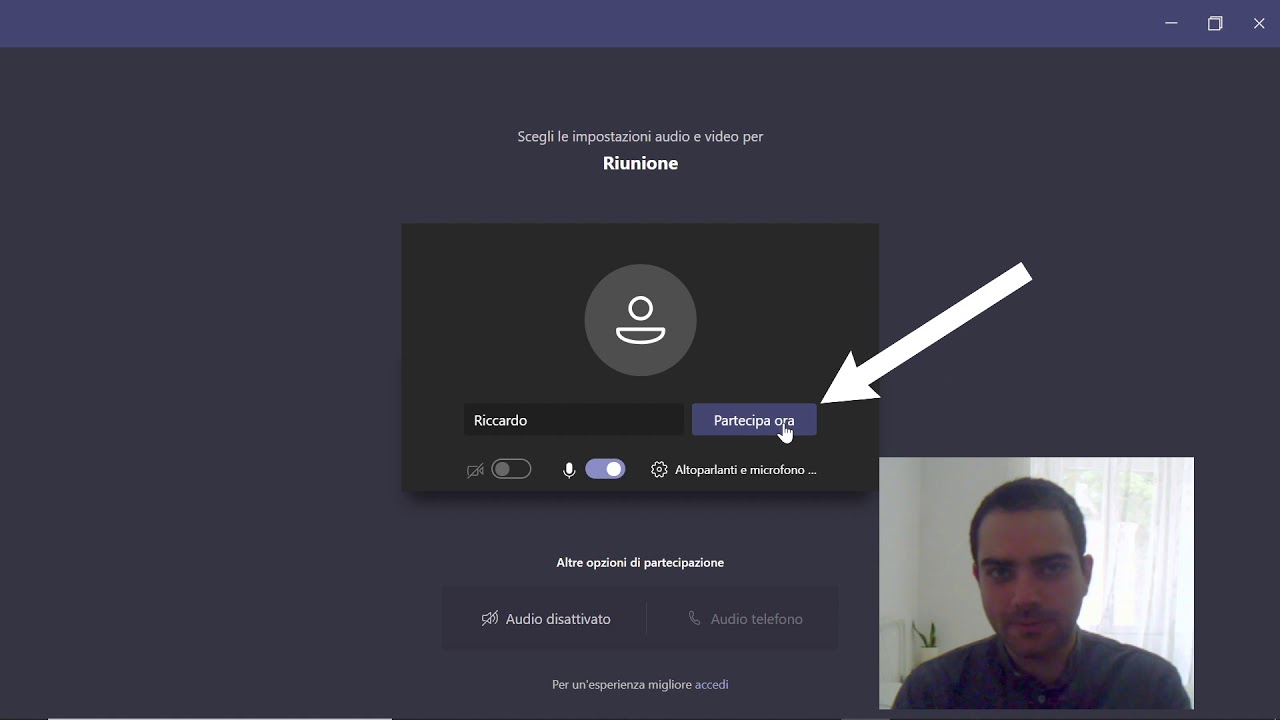Organizzare una riunione su Teams è un processo semplice e veloce. Prima di tutto, è necessario scegliere una data e un orario in cui tutti i partecipanti siano disponibili. Successivamente, si deve creare una nuova riunione su Teams, specificando l’oggetto dell’incontro e i partecipanti invitati. È possibile anche impostare un link per partecipare alla riunione e scegliere le opzioni di audio e video. Una volta creata la riunione, sarà possibile inviare un invito a tutti i partecipanti e aggiungere eventuali note o documenti da condividere durante l’incontro. Infine, al momento della riunione, basterà cliccare sul link per partecipare e avviare la riunione su Teams.
Come creare un link per una riunione su Teams?
Per creare un link per una riunione su Teams, segui questi passaggi:
- Apri l’app di Microsoft Teams sul tuo dispositivo.
- Crea una nuova riunione o seleziona una riunione esistente dalla tua lista di riunioni.
- Fai clic sul pulsante “Condividi” nella parte inferiore della finestra della riunione.
- Copia il link condiviso dalla finestra di dialogo che appare.
- Condividi il link con i partecipanti della riunione attraverso email, messaggio istantaneo o altro metodo.
Ricorda che il link è unico per ogni riunione e ha una durata limitata. Assicurati di condividere il link poco prima dell’inizio della riunione per evitare che scada.
In alternativa, puoi anche condividere il link attraverso l’invito alla riunione di Teams. Per fare ciò, seleziona “Invita altri” nella finestra di dialogo della riunione e inserisci gli indirizzi email dei partecipanti. Teams invierà automaticamente loro un invito con il link per partecipare alla riunione.
Nota: Assicurati di avere i permessi necessari per creare una riunione su Teams e di essere connesso a internet quando condividi il link.
Come si fa a mandare un invito con Teams?
Per organizzare una riunione su Teams è importante inviare un invito ai partecipanti, ecco i passaggi da seguire:
- Aprire l’app di Teams e selezionare il calendario dal menu a sinistra.
- Cliccare sul pulsante “Nuova riunione” in alto a destra.
- Inserire i dettagli della riunione, come il titolo, la data e l’ora di inizio e fine.
- Aggiungere i partecipanti alla riunione. È possibile aggiungerli manualmente digitando il loro nome o selezionando i contatti dalla rubrica.
- Opzionalmente, si possono aggiungere ulteriori informazioni, come una descrizione della riunione o l’agenda.
- Cliccare su “Invita” per inviare l’invito ai partecipanti.
Ricorda che gli invitati riceveranno una notifica con un link per partecipare alla riunione. Inoltre, è possibile aggiungere ulteriori partecipanti o modificarne la lista in qualsiasi momento prima dell’inizio della riunione.
Come si avvia una riunione su Teams?
Per avviare una riunione su Teams, segui questi semplici passaggi:
1. Accedi a Teams: Accedi al tuo account Teams e seleziona il canale in cui desideri avviare la riunione.
2. Avvia la riunione: Seleziona l’icona “Riunione” e quindi “Avvia una riunione” per avviare una nuova riunione.
3. Configura le impostazioni: Configura le impostazioni della riunione come desideri. Puoi scegliere di attivare o disattivare la fotocamera e il microfono, selezionare la qualità video, impostare il layout della riunione e molto altro ancora.
4. Invita i partecipanti: Invita i partecipanti alla riunione. Puoi invitare i membri del tuo team tramite il loro nome o l’indirizzo email. Puoi anche copiare il link di invito e condividerlo con le persone che desideri.
5. Avvia la riunione: Quando sei pronto, seleziona “Avvia riunione” per avviare la riunione. I partecipanti riceveranno una notifica e potranno unirsi alla riunione.
Con questi semplici passaggi, puoi avviare una riunione su Teams e collaborare con il tuo team in modo efficace e efficiente. Ricorda di configurare le impostazioni e invitare i partecipanti in anticipo per una riunione senza intoppi.
Come avviare una riunione?
Per avviare una riunione su Teams, segui questi passaggi:
- Accedi a Teams: apri il tuo account su Teams e seleziona la scheda “Riunioni” nella barra laterale sinistra.
- Crea una nuova riunione: clicca su “Nuova riunione” nella parte superiore della pagina. Puoi scegliere di creare una riunione immediata o pianificare una riunione per una data e un’ora specifiche.
- Aggiungi i partecipanti: seleziona i partecipanti che desideri includere nella riunione. Puoi anche invitare partecipanti esterni tramite l’opzione “Aggiungi membri esterni”.
- Configura le impostazioni: scegli le impostazioni della riunione, come l’abilitazione o la disabilitazione delle videocamere e dei microfoni dei partecipanti, la condivisione dello schermo e l’uso della chat.
- Inizia la riunione: una volta che hai configurato tutte le impostazioni, clicca su “Avvia” per iniziare la riunione. I partecipanti riceveranno un invito alla riunione nella loro casella di posta elettronica o su Teams.
- Conduci la riunione: durante la riunione, puoi condividere la tua schermata, utilizzare la chat per comunicare con i partecipanti e interrompere la riunione in qualsiasi momento.
- Termina la riunione: quando la riunione è finita, clicca su “Termina” per chiudere la riunione. I partecipanti riceveranno una notifica che la riunione è terminata.
Seguendo questi semplici passaggi, puoi avviare e condurre una riunione su Teams in modo efficace e senza problemi.